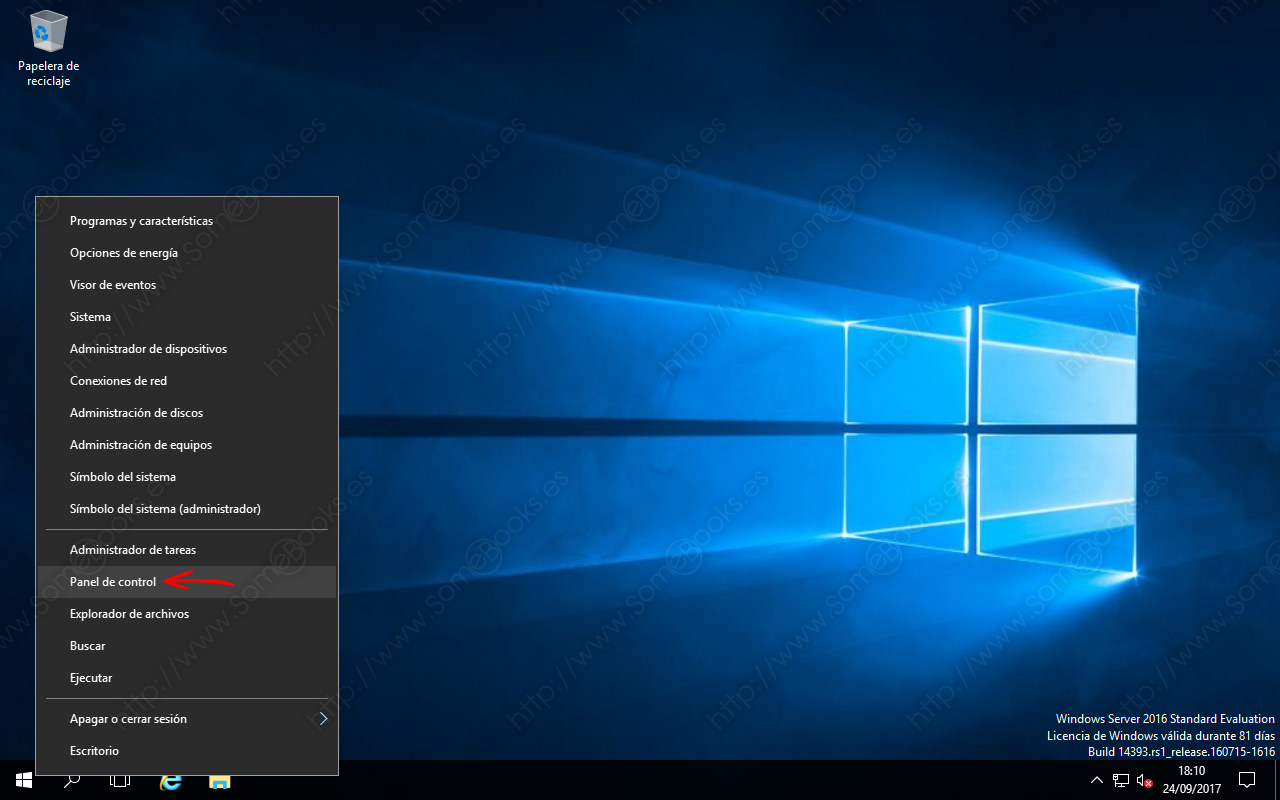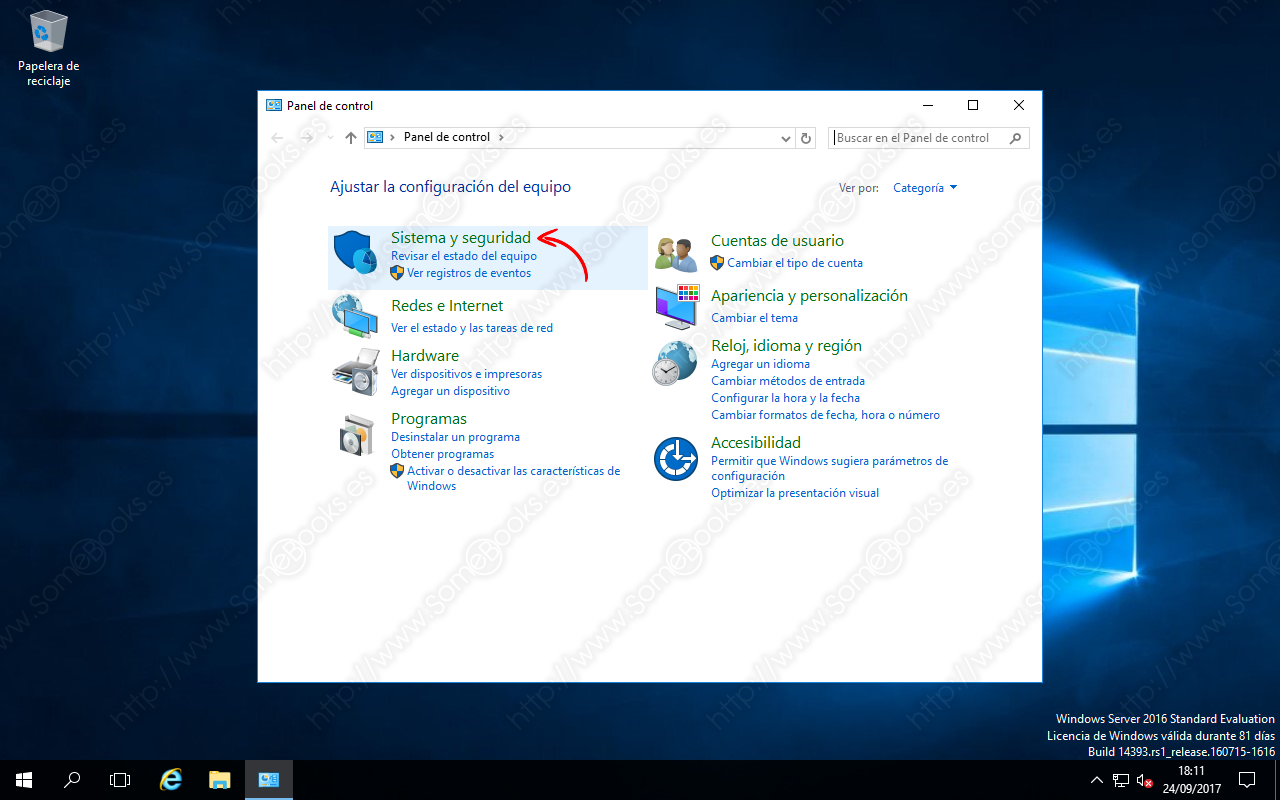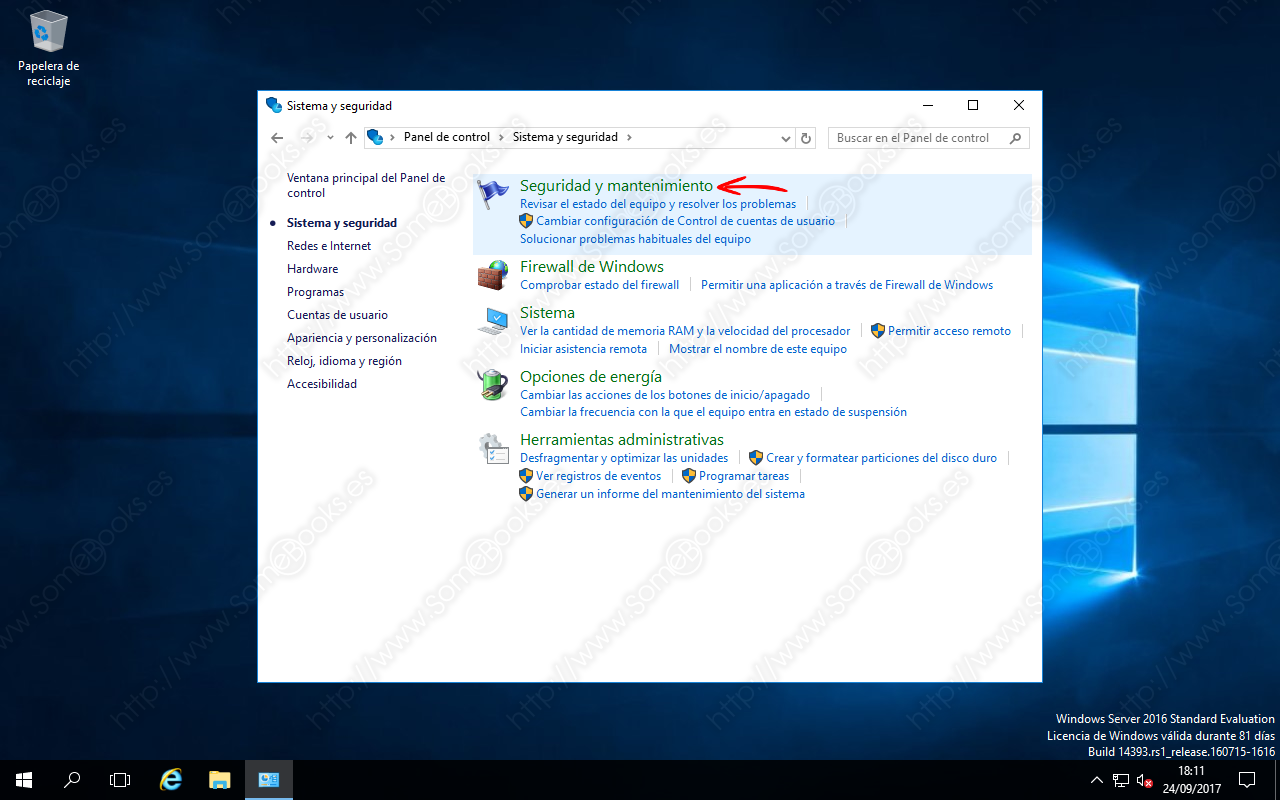Monitor de confiabilidad en Windows Server 2016
El Monitor de confiabilidad de Windows Server 2016 es una herramienta que nos ofrece una perspectiva sobre la estabilidad general del sistema operativo. Dicha confiabilidad se ofrece en una escala de 1 a 10 y nos permite analizar la tendencia mostrándonos datos concretos sobre los eventos particulares que han podido influir en que el sistema se haya vuelto menos estable. Esto nos permite corregir situaciones que hagan que nuestro sistema se comporte de una forma inestable.
En Windows Server 2016, el Monitor de confiabilidad comienza a recolectar información, a partir de los eventos del sistema, justo después de completar la instalación. Sin embargo, puede necesitar hasta 24 horas para representar la información en un Gráfico de estabilidad del sistema.
Además, en la parte inferior del gráfico, ofrece detalles, organizados de forma temporal y clasificados en tres categorías diferentes:
- Advertencias: Mensajes de advertencia del sistema.
- Eventos informativos: Mensajes informativos sobre la actividad del sistema.
- Eventos críticos: Información sobre fallos producidos en el sistema operativo o en alguna aplicación.
Para iniciar el Monitor de confiabilidad, basta con hacer clic, con el botón derecho del ratón, sobre el botón Inicio.
Al hacerlo, aparecerá la ventana Panel de control.
…Y dentro de la categoría Sistema y seguridad volvemos a hacer clic sobre Seguridad y mantenimiento.
Cuando se muestre la ventana Seguridad y mantenimiento, desplegamos el área relativa a Mantenimiento.
Esto hará que se abra la ventana del Monitor de confiabilidad. Según pase el tiempo, se irá generando el gráfico, donde se verán reflejados los eventos significativos para la confiabilidad del sistema.
Haciendo clic sobre la franja correspondiente a cualquier día, obtendremos la explicación de sus eventos en la parte inferior de la ventana.
Observa que, a partir de un evento crítico, el sistema disminuye el grado de confiabilidad del sistema, pero si no hay nuevos incidentes, éste irá aumentando paulatinamente en los días siguientes.
A partir de la información que obtengamos, podremos tomar decisiones sobre los cambios que debemos hacer en el sistema para mejorar su fiabilidad.
Y hasta aquí el artículo de hoy. Espero que te resulte útil.